你们是不是也很喜欢使用VMware Workstation软件,不过你们知道VMware Workstation怎么设置虚拟机光驱吗?下文小编就带来了VMware Workstation设置虚拟机光驱的方法,感兴趣的用户快来下文看看吧。
VMware Workstation怎么设置虚拟机光驱?VMware Workstation设置虚拟机光驱的方法
选择"V→VMware→VMware Workstation"项。

唤出"VMware Workstation 10"程序窗口,选择标签栏"Windows Server 2012"项。
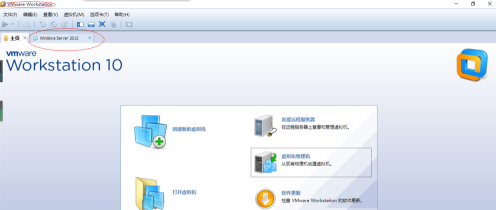
唤出"Windows Server 2012"选项界面,点击工具栏"虚拟机→可移动设备→CD/DVD(SATA)"图标向右箭头。
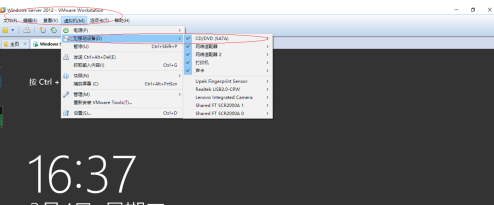
弹出级联菜单列表,选择"设置..."项。
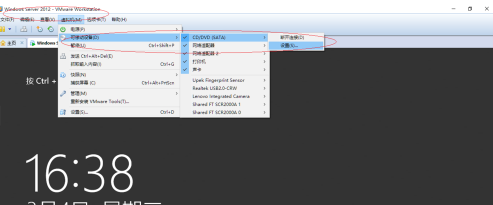
完成设置虚拟机光驱的操作,本例到此希望对大家能有所帮助。
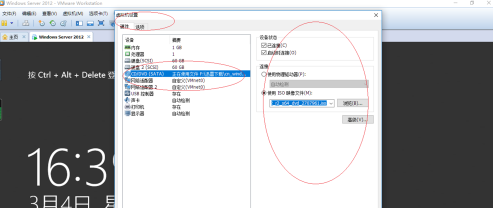
以上就是VMware Workstation设置虚拟机光驱的方法的全部内容,更多精彩教程请关注下载之家!

Blender怎么开启HDRI?Blender开启HDRI教程

2022-06-06 / 181.9M

2022-06-01 / 63.6M

2022-06-01 / 69.1M

2022-06-01 / 96.3M

2022-05-30 / 38.8M

2022-05-29 / 72.8M
